아이폰에서 카카오 페이 결제 등록방법을 방법을 설명해볼게요.
기존에 아이폰에서 앱을 구매하거나 게임 아이템을 구매하는 등의 인앱(In-App) 결제를 할 때는 신용카드를 등록해야만 결제가 가능했어요. 이 방법에 크게 불편한 점이 몇 가지 있어요.
먼저 신용카드가 필요하다는 것. 저는 신용카드를 잘 사용 안 하더라도 가지고는 있지만 주변에 종종 체크카드만 사용해서 신용카드를 아예 사용하지 않는 친구들이 있어요. 이런 경우는 앱스토어 결제가 불가능해요.
또 한 가지는 수수료! 이건 상당히 큰데요, 해외 신용카드 결제의 경우 결제금액의 10%가량이 결제 수수료로 붙어요. 거기다가 환율의 영향을 받기 때문에 만약 환율이 높아진 경우라면 평소보다 더 많은 비용을 지불해야 했어요. 이런 이유 때문에 많은 게이머들이 게임 내 결제는 아이폰을 일부러 피해서 안드로이드에서 하는 경우가 많았어요.
애플에서 이런 경우들을 보완해야겠다고 생각했는지 최근에 앱스토어 결제 수단으로 많은 방법을 지원하기 시작했어요. 그중에서 카카오 페이로 결제하는 방법을 설명드릴게요.

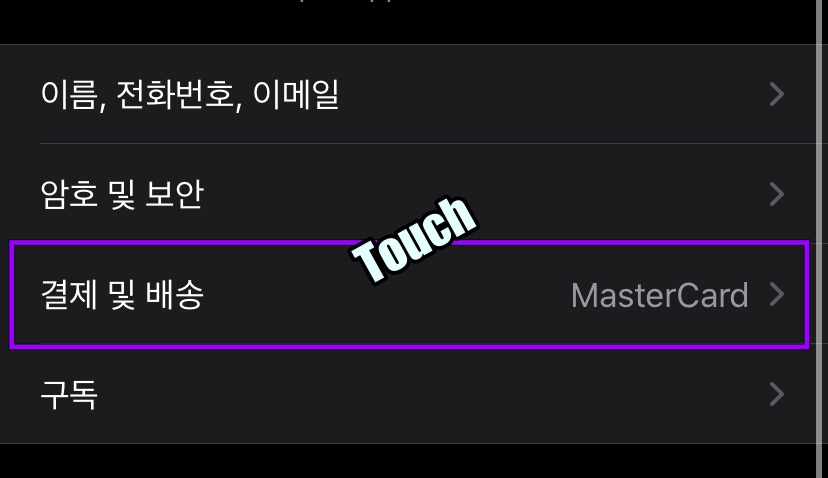
먼저 "설정" 메뉴를 들어가서 맨 위에 보이는 "Apple ID, iCloud, iTunes 및 App store" 메뉴를 눌러주세요. 그리고 "결제 및 배송"메뉴를 선택.
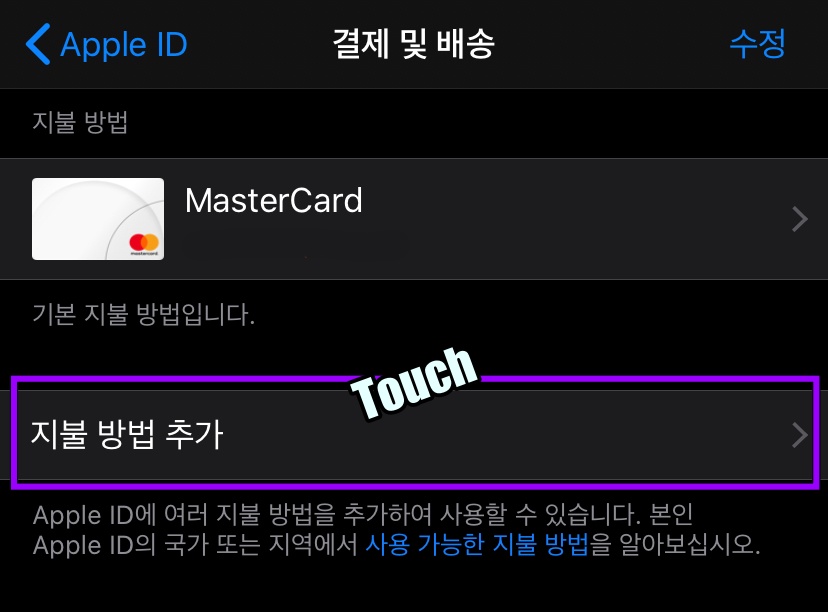

사용자 비밀번호를 입력하면 보이는 메뉴에서 "지불 방법 추가""를 눌러주세요. 그러면 "지불 방법"아래 옵션들이 보이는데 여기서 "카카오페이"를 선택하고 "카카오톡 로그인" 선택.


카카오톡이 실행되면서 카카오 페이 등록에 동의하는지 메뉴와 함께 카카오 페이 비밀번호를 입력받아요. 그리고 나면 카카오 페이가 결제방법으로 등록 완료.

정상적으로 등록이 되면 카카오페이에서 결제정보가 등록됐다는 메시지가 날아옵니다

그리고 카카오 페이를 이용해서 앱스토어 결제하고 하게 되면 사진 같이 카톡 메시지를 받을 수 있어요.
저 같은 경우 이렇게 등록해두고 이모티콘 같은걸 구매할 때 요긴하게 사용하고 있습니다. 혹시 아직 카카오페이로 결제수단을 등록하지 않으셨다면 꼭 등록해서 수수료를 아껴보세요.
'IT 정보 > IPhone' 카테고리의 다른 글
| 카카오톡으로 더치페이 보내기, 받기 (0) | 2020.03.08 |
|---|---|
| 에어드롭을 이용해서 맥-아이폰간에 사진,동영상 옮기기 (2) | 2020.03.05 |
| 아이폰 브라우저(사파리, 크롬)에서 문자 검색하기 (0) | 2020.03.04 |
| 아이폰에 연결된 에어팟 이름 바꾸기 (0) | 2020.03.03 |
| [무료] 맥, 아이폰에서 어플 하나로 HTTPS 차단 우회하는 방법 (0) | 2020.03.02 |




댓글